【Visio2019官方下载】Visio2019免费激活版 专业免激活版
软件介绍
Visio2019是由微软公司强力推出的办公性质流程图辅助工具,拥有极为便捷好用的实用功能,有效地帮助用户轻松直观地绘制各种流程图,包括流程图、网络图、工程设计图以及各个领域相关涉及的模板内容。
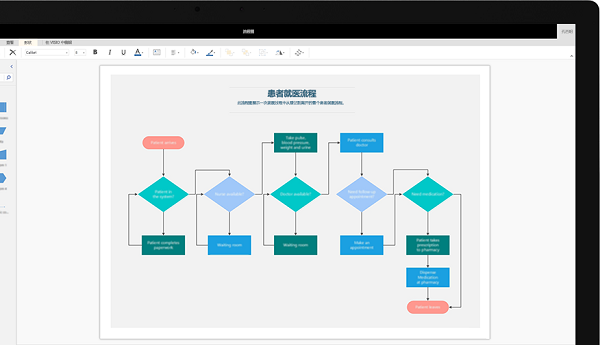
软件特色
1、Visio2019拥有极为实用的功能,将所有复杂业务流程环境中实时数据的可视化,一目了然地把握整体情况
2、低门槛,轻松入门,凭借熟悉的Office经验,可轻松执行常见的流程图绘制活动,有效提高办公效率
3、账号式使用,即便是非特殊情况在家也能够团队合作,联手办公,支持语音、视频、文字等聊天
软件功能
1、轻松创建专业流程图
借助熟悉的 Office 体验,通过 Visio 可以轻松直观地创建流程图、网络图、组织结构图、工程设计以及其他使用现代形状和模板的内容。
2、与他人协作并无缝共享流程图
通过 Visio 可以对图表进行协作,以包括所有利益相关者的见解。借助 Office 365*,现在多个团队成员可以同时在一个 Visio 图表上工作,从而减少额外的时间和精力。
3、将流程图连接到实时数据以更快地做出决策
使用实际可视化对象传达实时数据。在 Visio 中或者利用 Office 365* 应用和服务,将形状和图表链接到常用源文件,并通过应用的形状格式设置,自动更新以反映基础数据更改。
4、通过 Visio Online 在常用浏览器中创建和共享图表
重新创建流程图、映射 IT 网络、构建组织结构图或记录业务流程,Visio Online 有助于从任意位置可视化工作,帮助团队通过 Web 浏览器查看或评论图表。
Visio2019怎么调整画布大小
1、首先在电脑上打开microsoft visio 2019软件
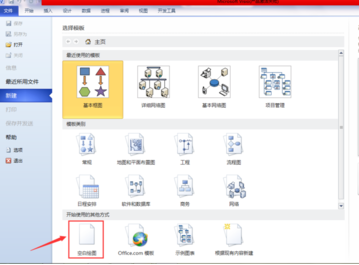
2、点击上图标红框的空白绘图,双击进入
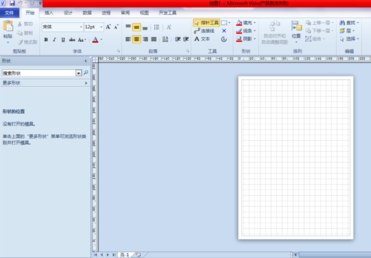
3、点击上方菜单栏里的【设计】选项,可以看到纸张方向,大小,自动调整大小等选项
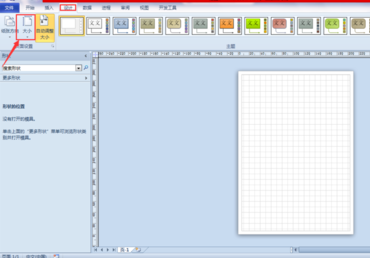
4、点击【大小】选项按钮,弹出下拉菜单,可以看到系统给出的几种图纸尺寸。比如我们选择A3图纸,绘图区域图纸尺寸就会切换为A3图纸。
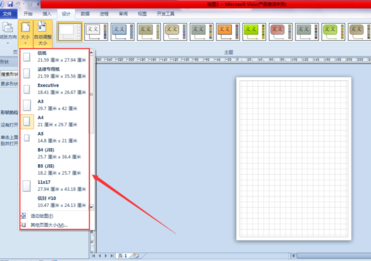
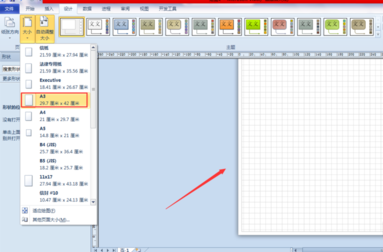
5、如果系统给出的图纸尺寸依旧无法满足我们的绘图需求,可点击【大小】选项按钮下拉菜单里的【其它页面尺寸】,弹出页面设置窗口
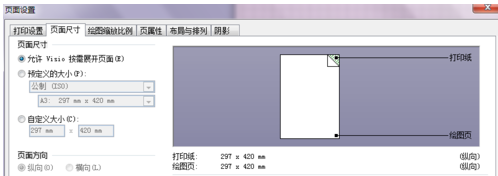
6、在页面设置窗口的【页面尺寸】选项下选择【自定义大小】,输入合适的尺寸,点击确定,绘图区域尺寸大小设置就完成了。
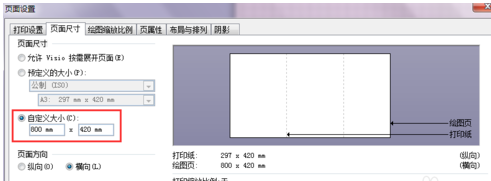
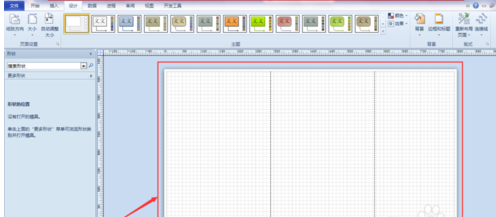
Visio2019如何启用com加载项
1、打开运行visio工具,我使用的是visio2003,不同版本的工具栏设置可能不太一样,需要根据实际情况而定。
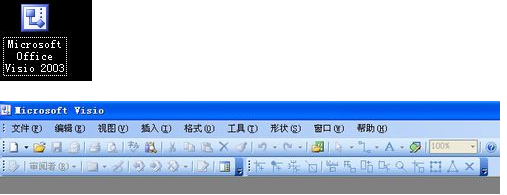
2、在工具栏中找到工具-加载项一栏,然后进入相关的界面。
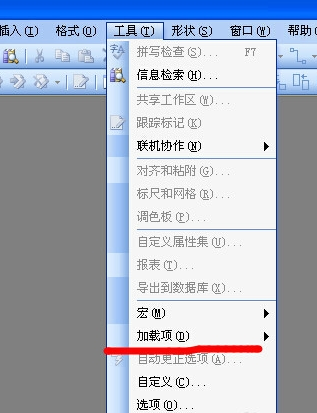
3、找到运行加载项,点击进入,你会看到很多的加载项,根据你的情况进行选择。
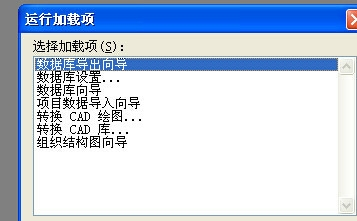
4、如果你想添加加载项,选择工具-选项,进入到相关的界面。然后进行配置。

5、找到安全性,然后选择启用加载项。如果你不确定是否安全,可以去掉这个地方的选择。
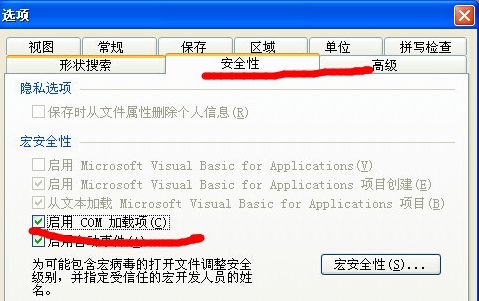
下载仅供下载体验和测试学习,不得商用和正当使用。
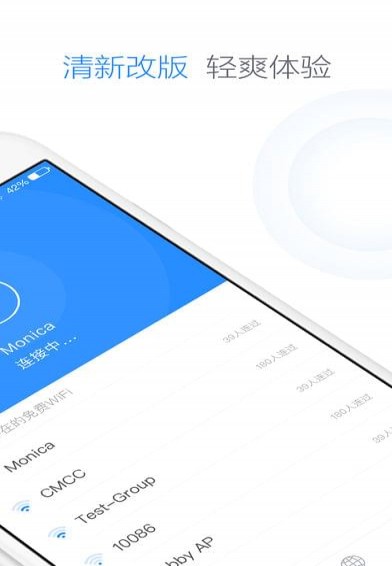
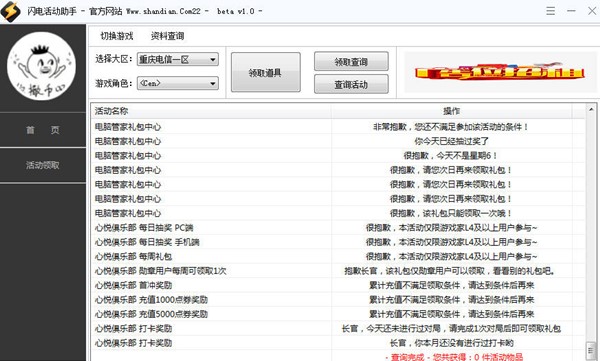
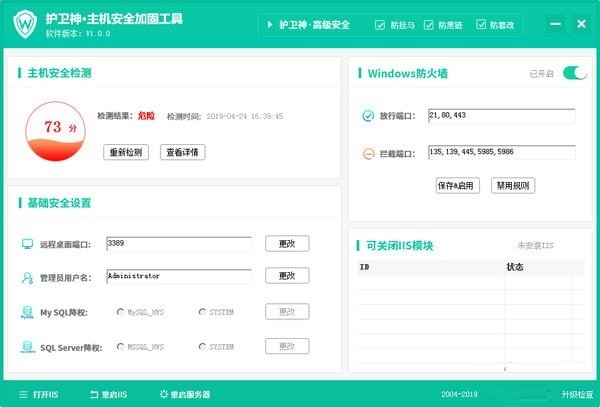
发表评论